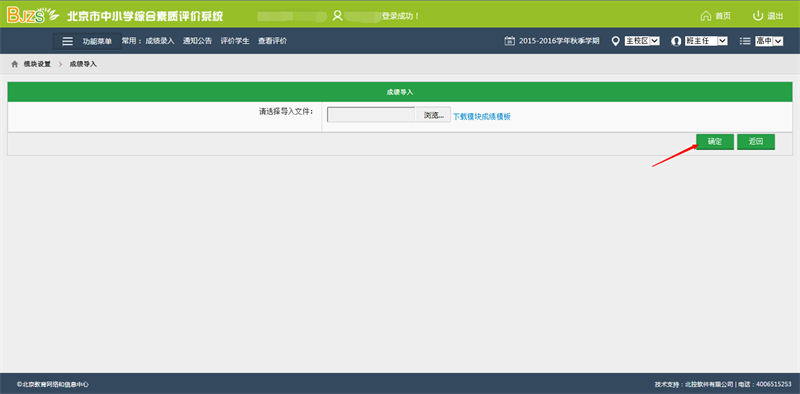登陸平臺
登陸平臺
平臺地址: http://zhsz.bjedu.cn。
注:初高中班主任老師角色需要在“北京市中小學學籍管理云平臺”(http://cmis.bjedu.cn)設置,未指定班主任角色的教師無法以班主任身份登錄本系統;
輸入用戶名、密碼(統一認證平臺)、驗證碼后,點擊“登錄”按鈕或者按“回車”鍵,登錄本系統。如果忘記用戶名或者密碼,請點擊“登錄”按鈕下方的“找回教育ID”或“重置密碼”按鈕,即可按相應的要求找回用戶名或密碼;如下圖所示:
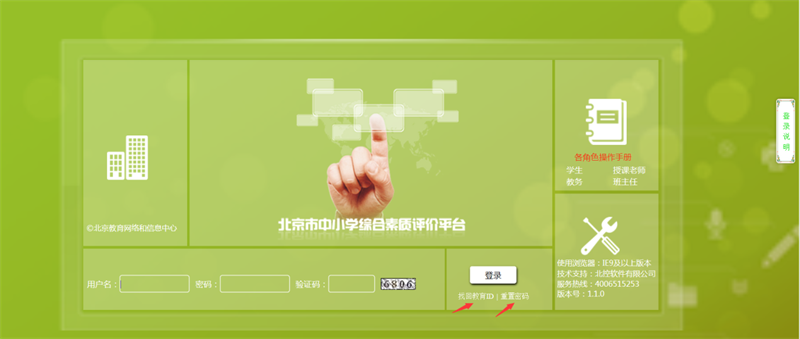
 首頁
首頁
登錄成功后,進入班主任老師首頁,如下圖所示:
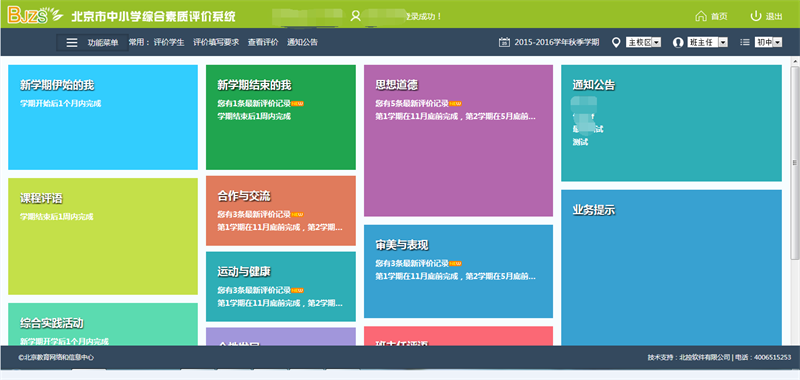
整個系統分為初中和高中兩大模塊,如果用戶分別在初中,高中擔任班長任,則該用戶可以通過切換右上角的學段操作相應的功能。如下圖所示:
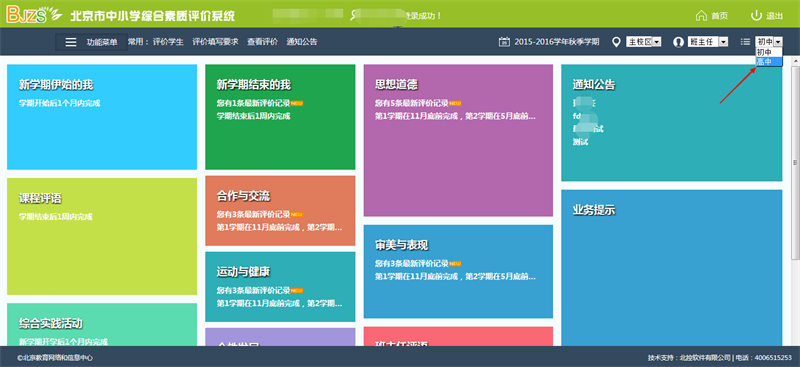
 隱藏導航菜單
隱藏導航菜單
圖一:點擊“箭頭”按鈕,可以隱藏導航菜單
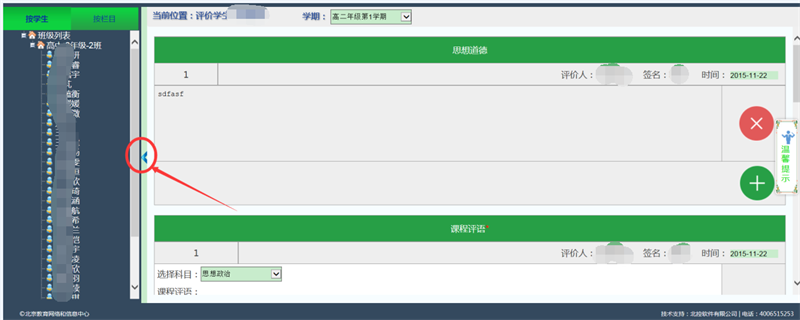
圖二:隱藏后的效果
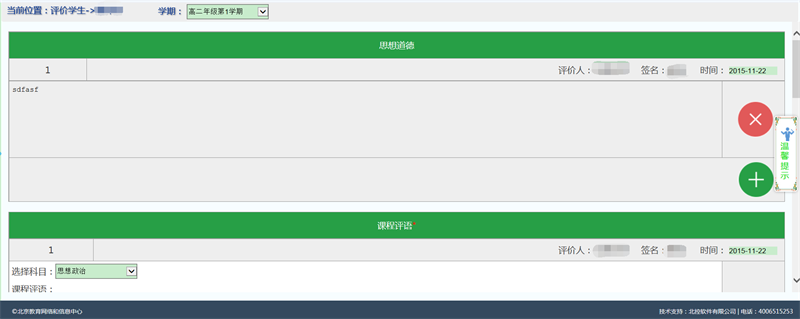
 查看填寫要求
查看填寫要求
圖一:點擊評價類頁面中的“溫馨提示”,即可顯示該頁面中,每個欄目的評價要求信息;
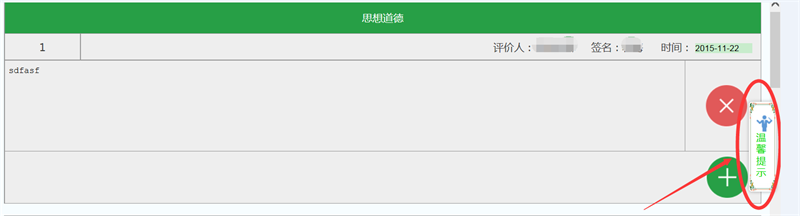
圖二:
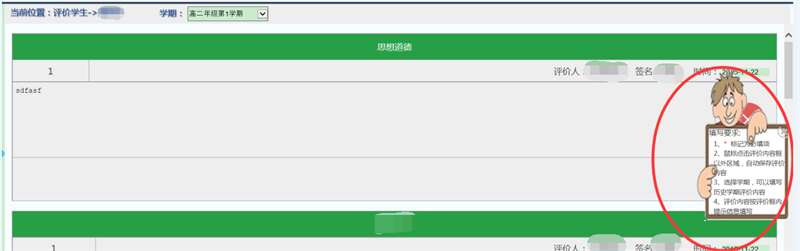
 評價學生
評價學生
評價學生分為“按學生”及“按欄目”兩大模塊
按學生
點擊“功能菜單”,選擇“評價學生”功能,默認進入“按學生”欄目,并且右側顯示第一位學生的信息,如下圖所示:
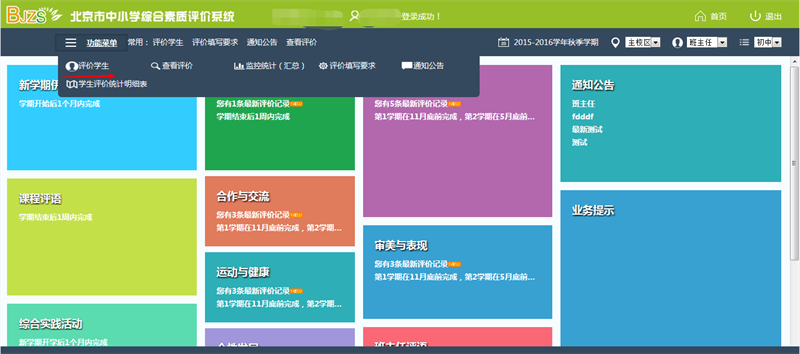
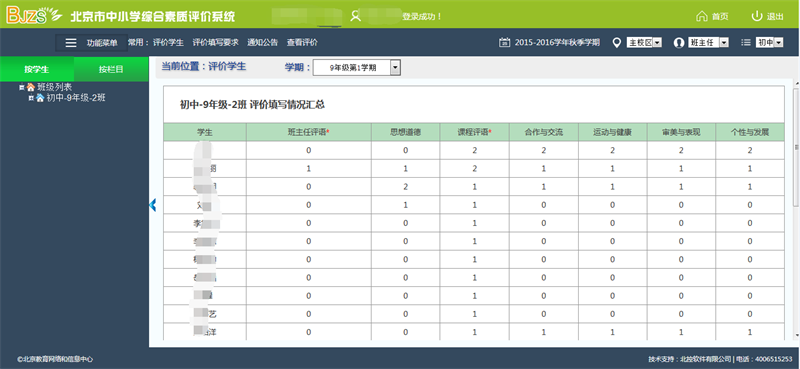
新增學生評價(按學生)
展開該班級樹狀圖,選擇需要評價的學生,進入增加頁面,點擊需要新增的評價內容框(內容框背景變白),填寫評價內容,填寫完成后,鼠標點擊評價內容框以外區域,自動保存評價內容,并彈出提示框。如下圖所示:
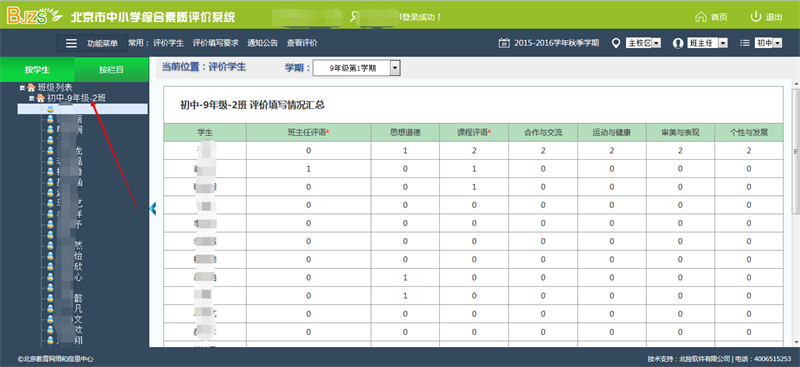

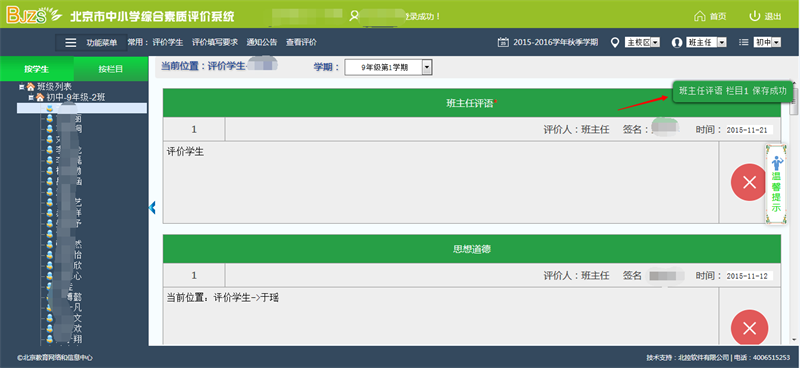
修改學生評價(按學生)
展開該班級樹狀圖,選擇需要修改評價的學生,點擊需要修改的評價內容框(內容框背景變白),填寫修改內容,填寫完成后,鼠標點擊評價內容框以外區域,自動保存修改后內容,并彈出提示框,如下圖所示:
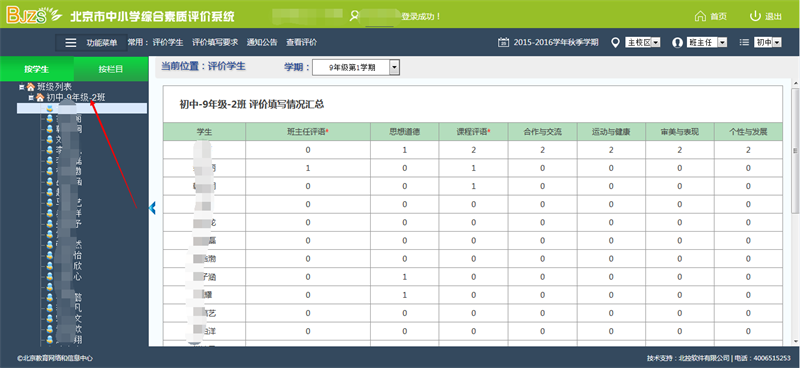
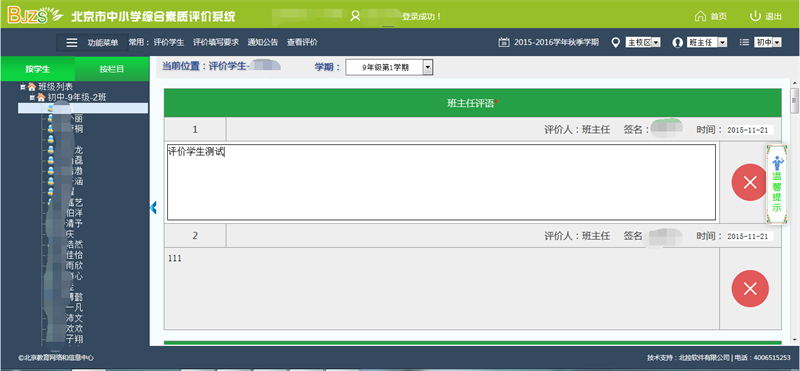
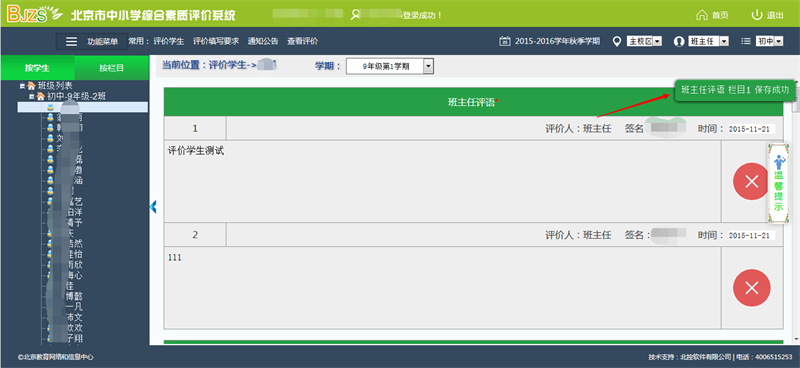
刪除學生評價(按學生)
展開該班級樹狀圖,選擇需要刪除評價的學生,點擊需要刪除的評價內容框的后方×號,即刪除該評價內容框內所有評價內容,并彈出提示框,如下圖所示:
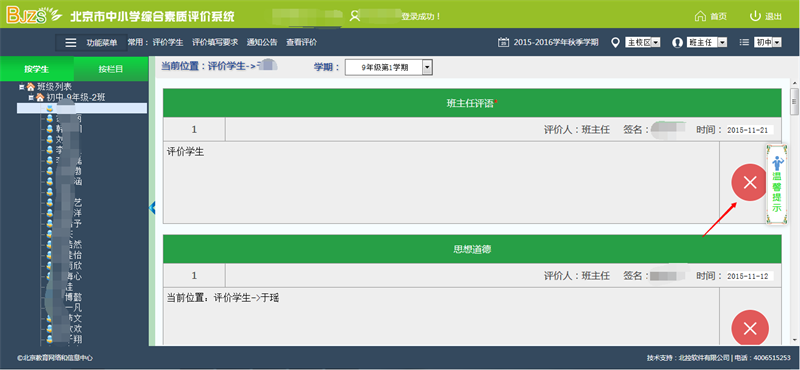
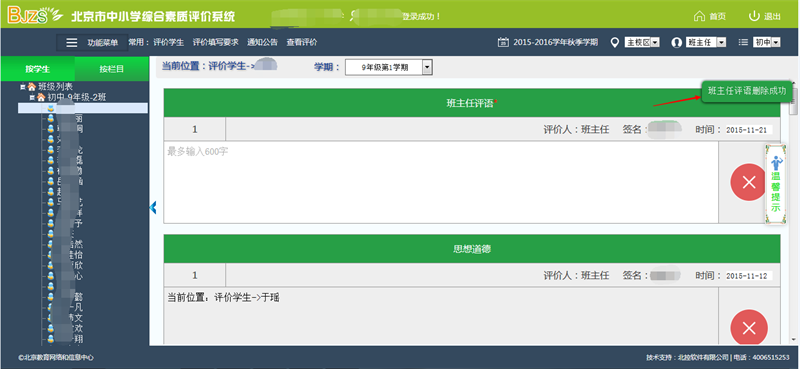
新增學生評價(按欄目)
點擊按欄目按鈕,選擇需要新增評價的欄目,點擊未完成學生數,選擇需要新增評價的學生,進入新增評價頁面,點擊需要新增的評價內容框(內容框背景變白),填寫評價內容,填寫完成后,鼠標點擊評價內容框以外區域,自動保存評價內容,并彈出提示框,如下圖所示:

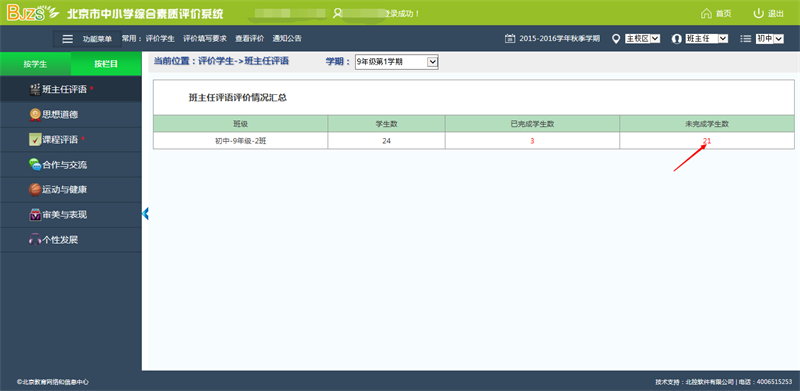
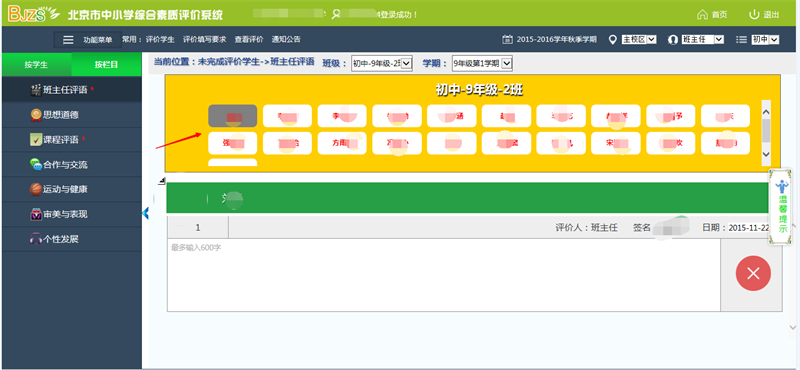
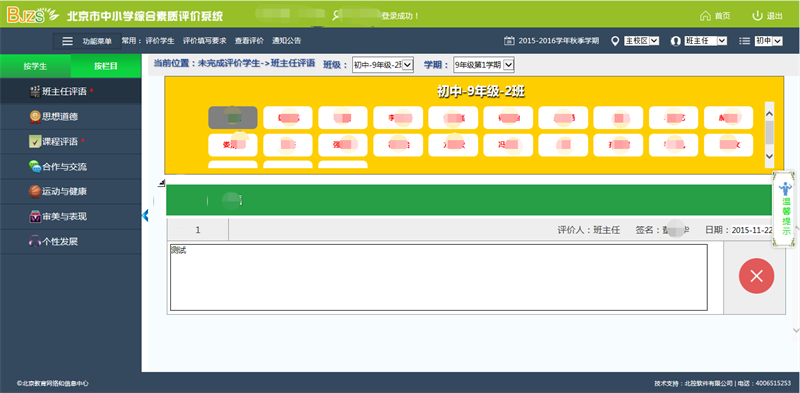
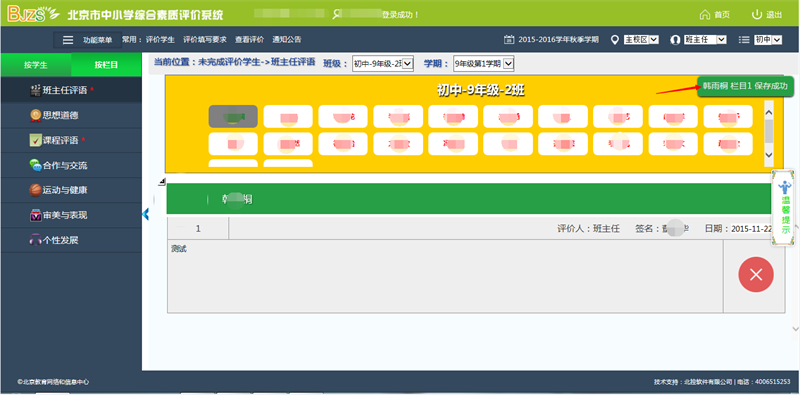
修改學生評價(按欄目)
點擊按欄目按鈕,選擇需要修改評價的欄目,點擊已完成學生數,選擇需要修改評價的學生,進入修改頁面,點擊需要修改的評價內容框(內容框背景變白),填寫評價內容,填寫完成后,鼠標點擊評價內容框以外區域,自動保存評價內容,并彈出提示框,如下圖所示:
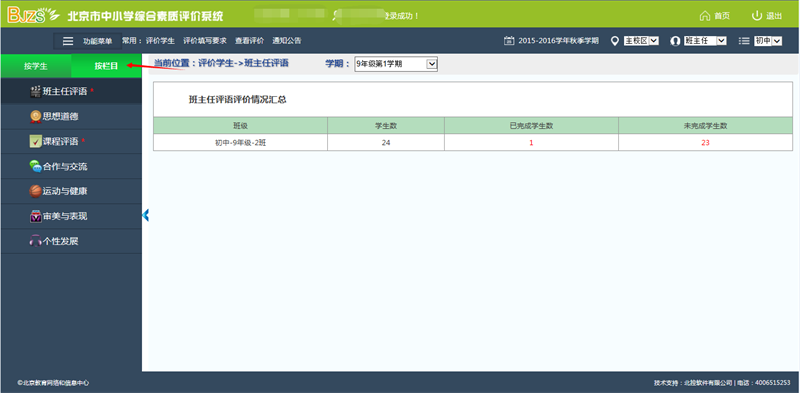
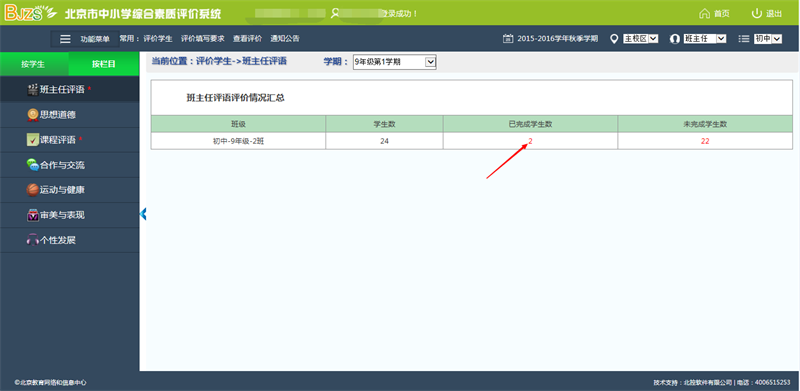
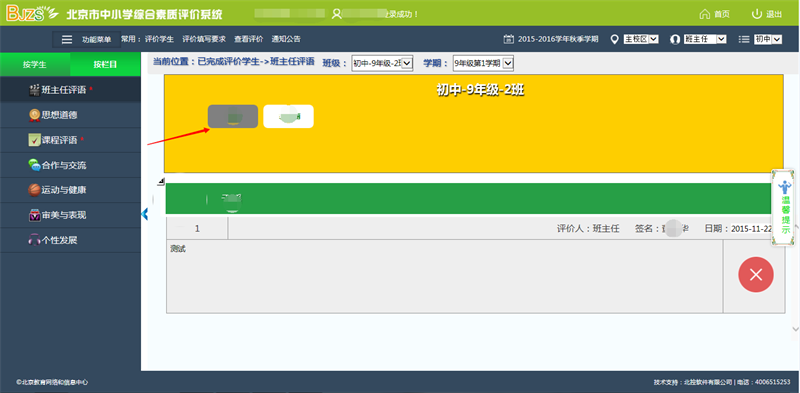
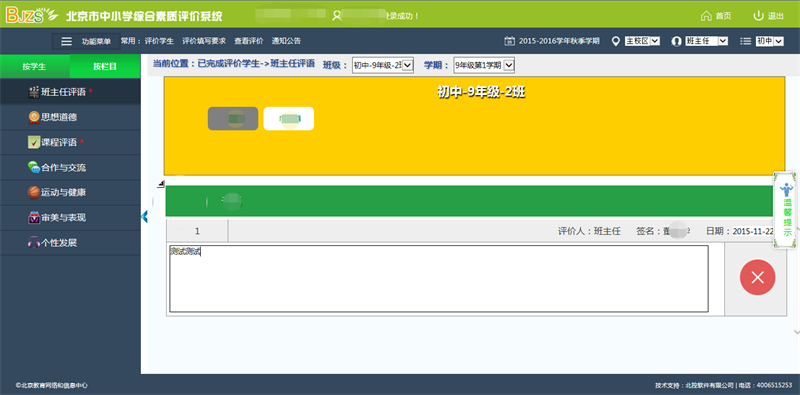
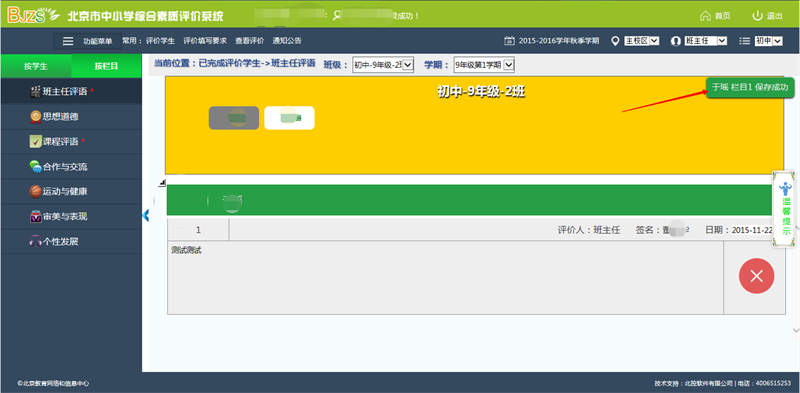
刪除學生評價(按欄目)
點擊按欄目按鈕,選擇需要刪除評價的欄目,點擊已完成學生數,選擇需要刪除評價的學生,進入頁面,點擊需要刪除的評價內容框的后方×號,即刪除該評價內容框內所有評價內容,并彈出提示框,如下圖所示:
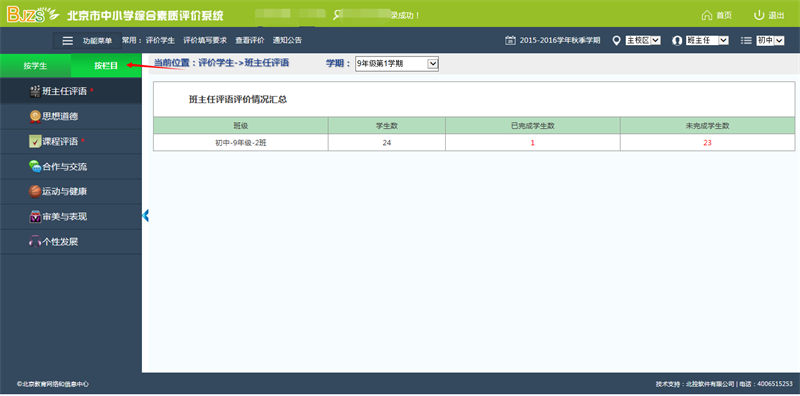
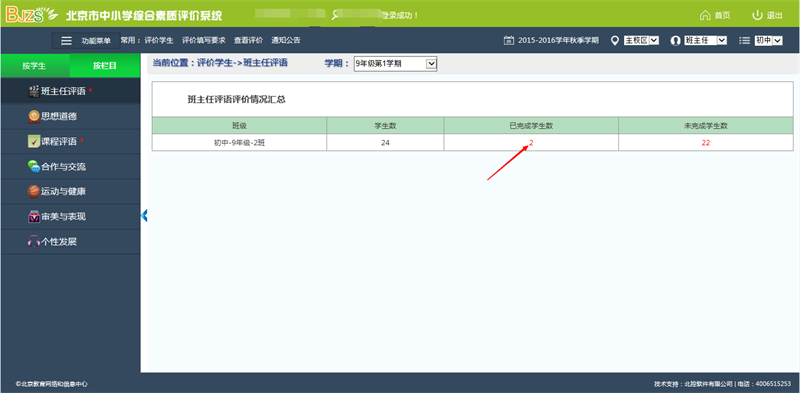
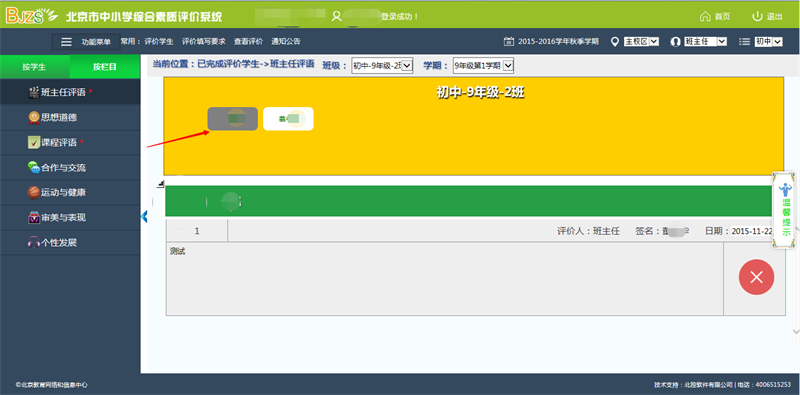
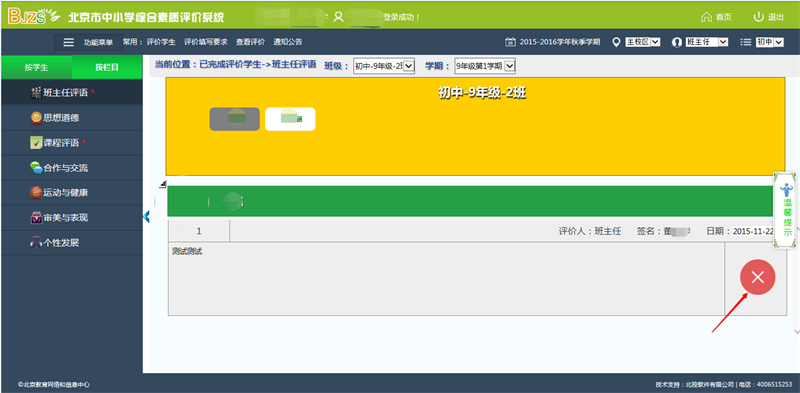
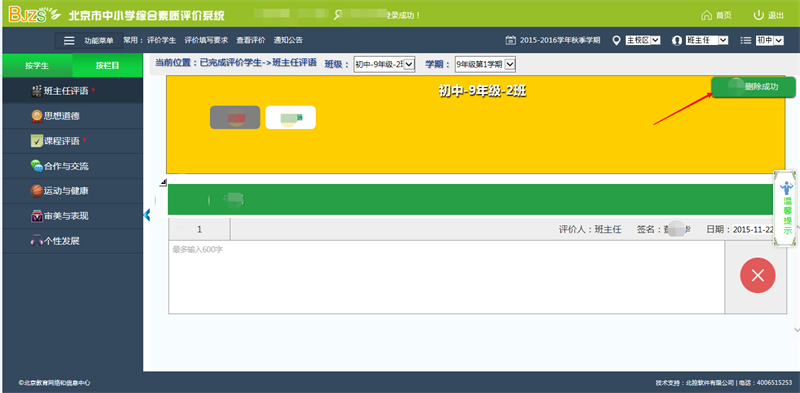
 查看評價
查看評價
進入查看評價功能
點擊“功能菜單”,選擇“查看評價”功能,進入查看評價功能,如下圖所示: 圖一:
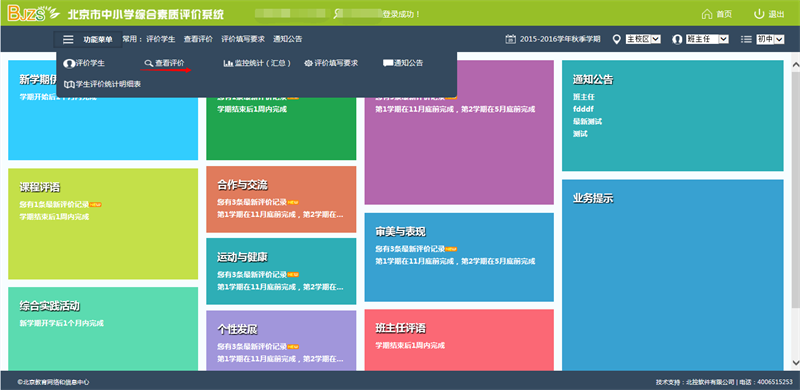
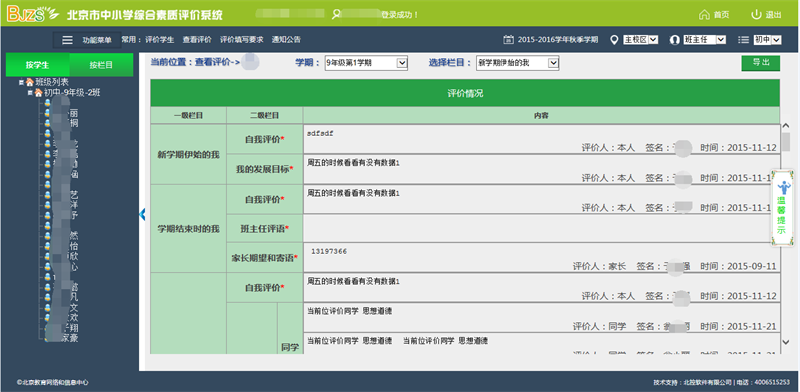
查看評價(按學生)
點擊“按學生”按鈕,選擇需要查看的學生,即可查看當前該學生的所有評價情況,如下圖所示:
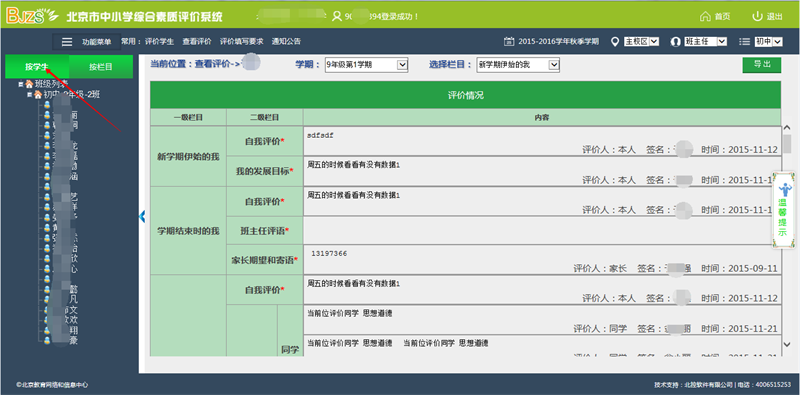
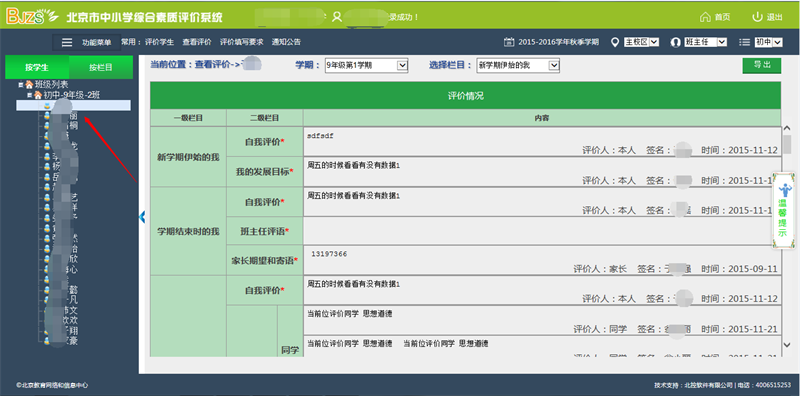
查看評價(按欄目)
點擊“按欄目”按鈕,選擇需要查看的欄目,點擊班級,即可查看該班級所有學生與該欄目有關的評價情況,如下圖所示:
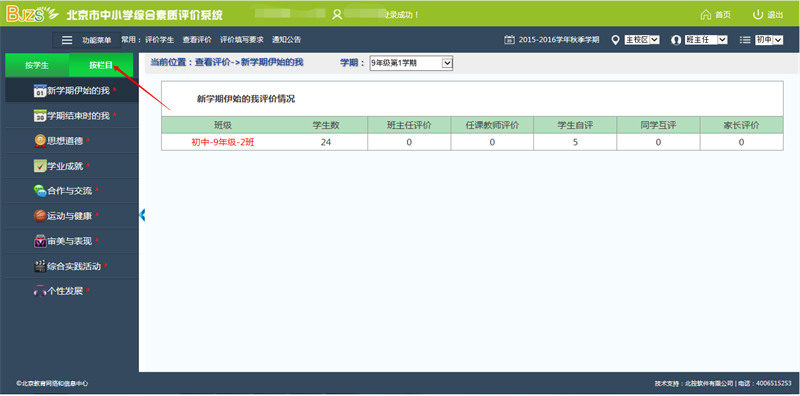
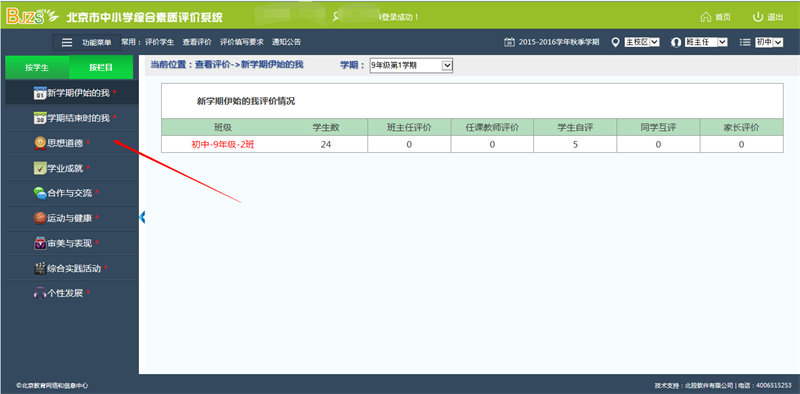
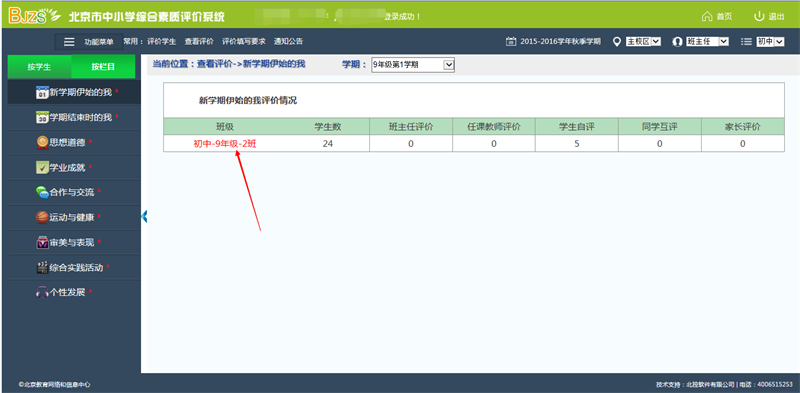
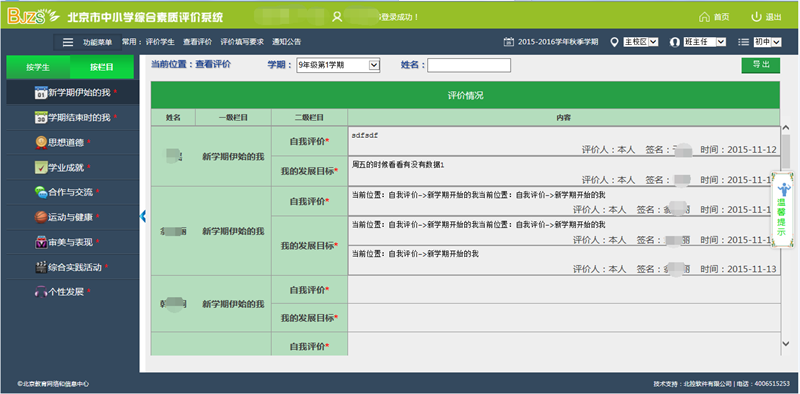
 通知公告
通知公告
通知公告查詢頁
點擊“功能菜單”,選擇“通知公告”功能,進入通知公告查詢列表,如下圖所示:
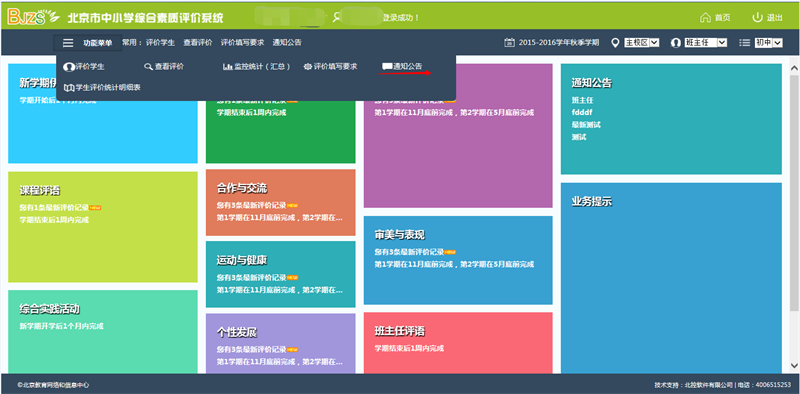
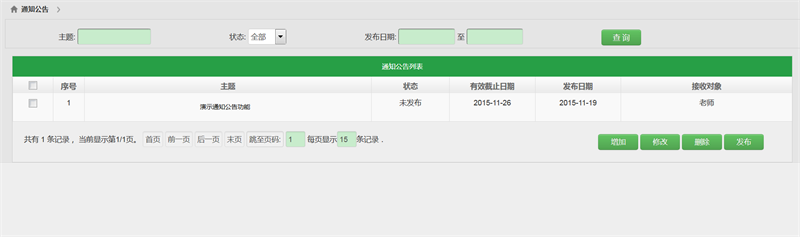
添加通知公告
點擊“增加”按鈕,進入增加頁面,填寫相應的內容后,保存內容。如下圖所示:
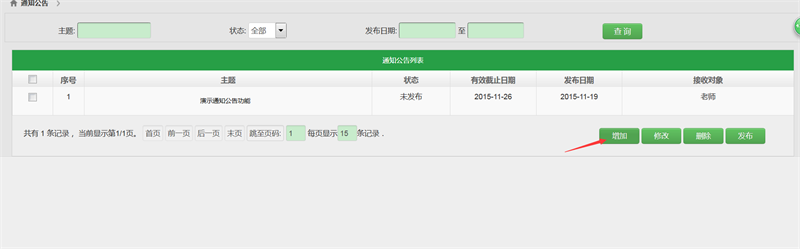
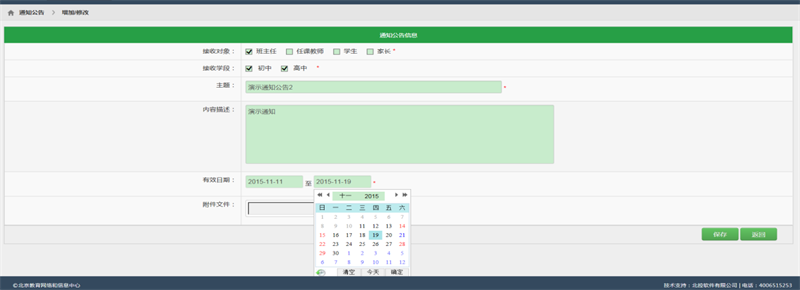
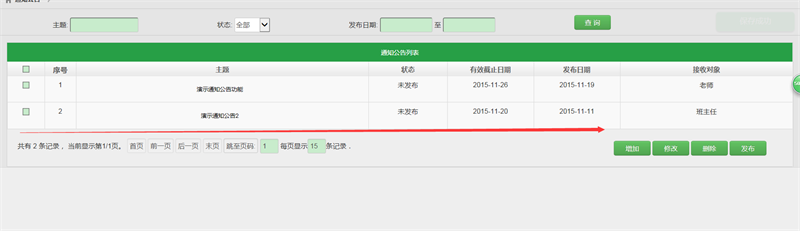
修改通知公告
選擇未發布的通知公告,點擊“修改”按鈕,進入修改頁面,剩余步驟與添加通知公告一樣,如下圖所示:
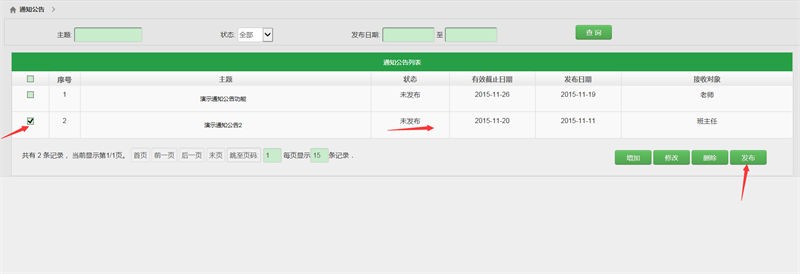
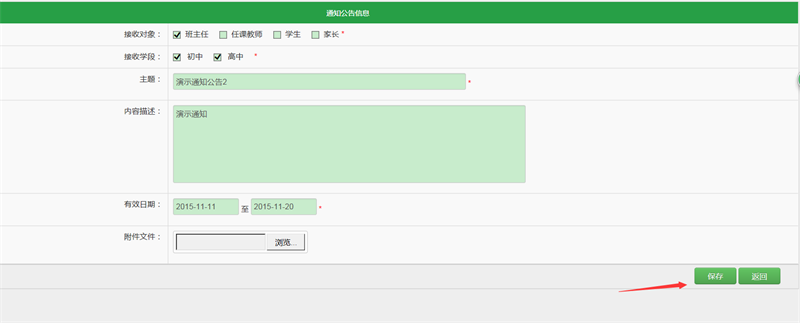
發布通知公告
選擇未發布的通知公告,點擊“發布”按鈕,發布成功后,通知公告生效,接收方將看到所發布的通知公告。通知公告發布后,將無法刪除通知公告。如下圖所示:
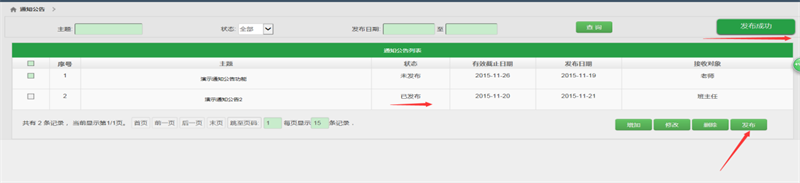
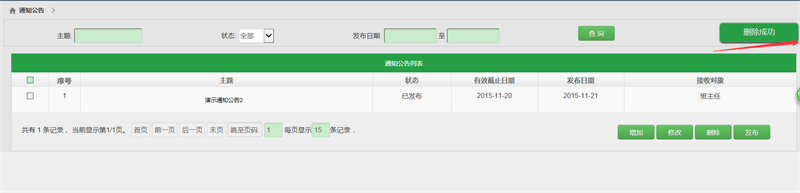
刪除通知公告
選擇未發布的通知公告,點擊“刪除”按鈕,將刪除選中的通知公告,提示“刪除成功”后,刪除生效;如下圖所示:
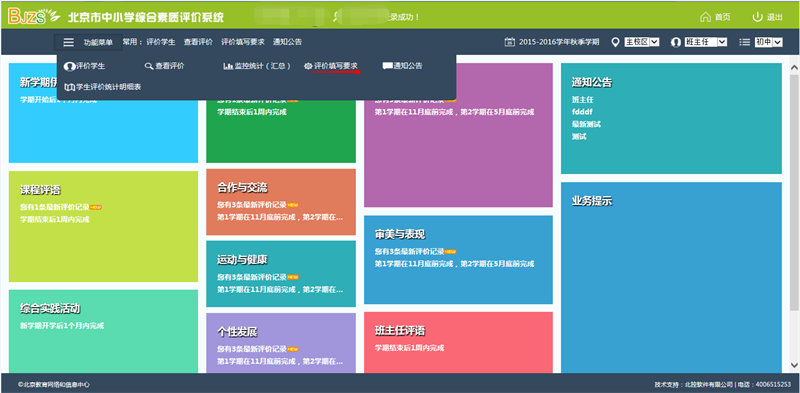
 評價填寫要求
評價填寫要求
評價填寫要求查看
點擊“功能菜單”,選擇“評價填寫要求”功能,通過下拉框選擇模塊,即可查看各個模塊的評價填寫要求,如下圖所示:
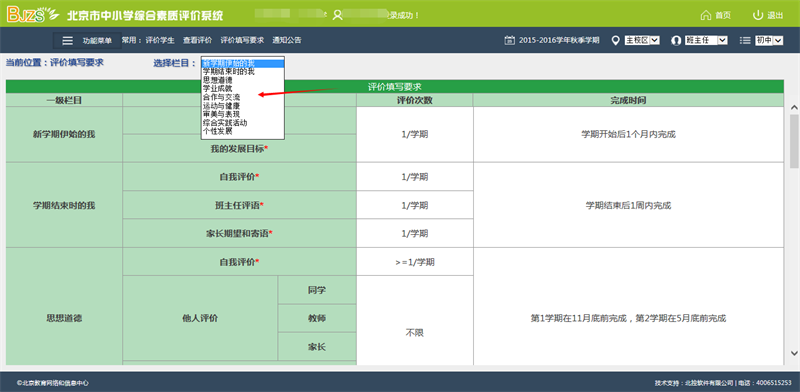
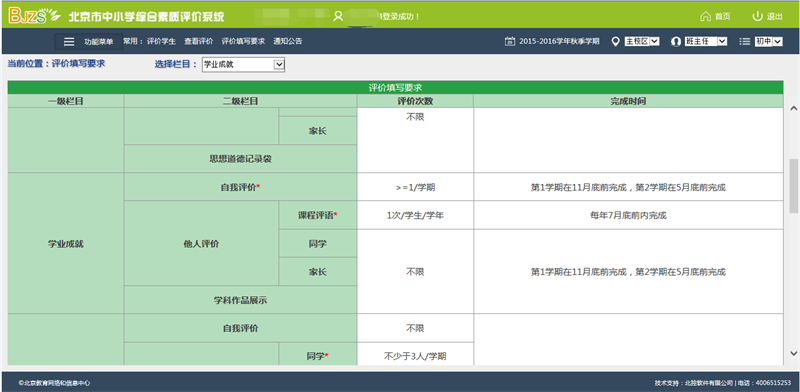
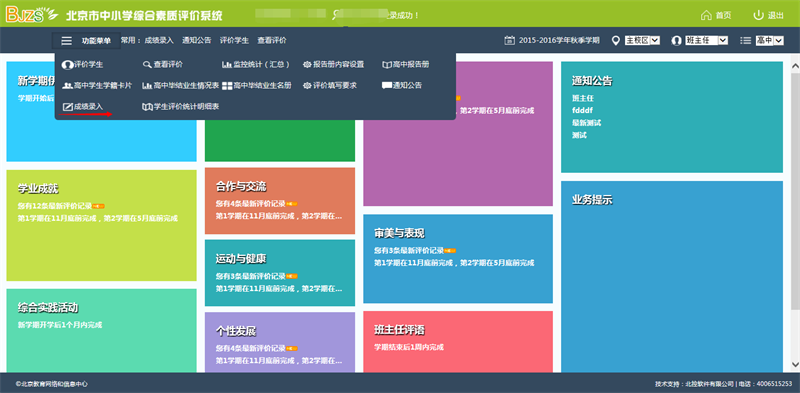
 成績錄入(僅限高中)
成績錄入(僅限高中)
成績錄入保存功能
點擊“功能菜單”,選擇“成績錄入”功能,通過下拉列表確定錄入條件,點擊開始錄入,填寫需要被錄入的信息,信息填寫完成后,點擊保存按鈕,保存內容,完成操作,如下圖所示:
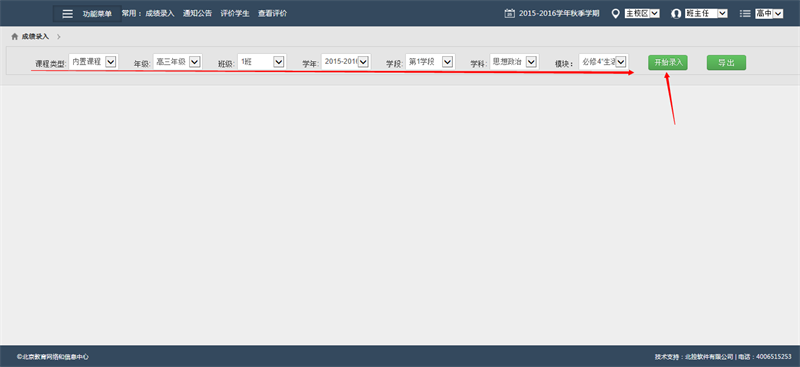
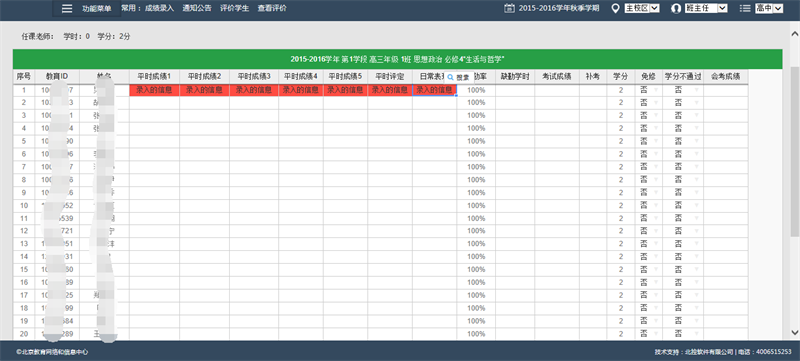
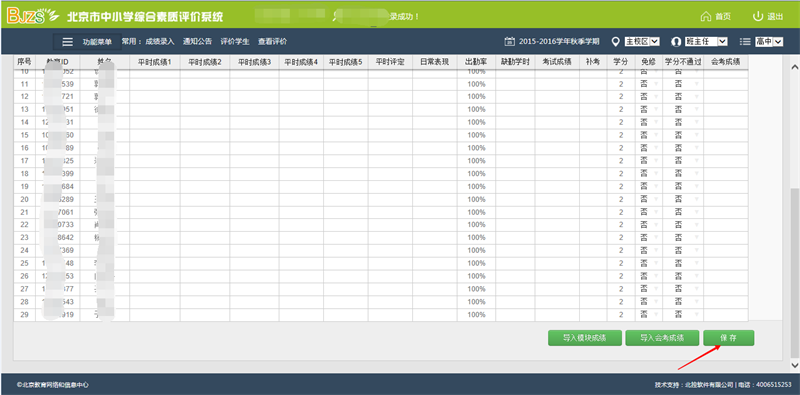
成績錄入導出功能
點擊“功能菜單”,選擇“成績錄入”功能,通過下拉列表確定錄入條件,點擊開始錄入,查詢出錄入信息,點擊導出按鈕,即可導出excel文檔,如下圖所示:
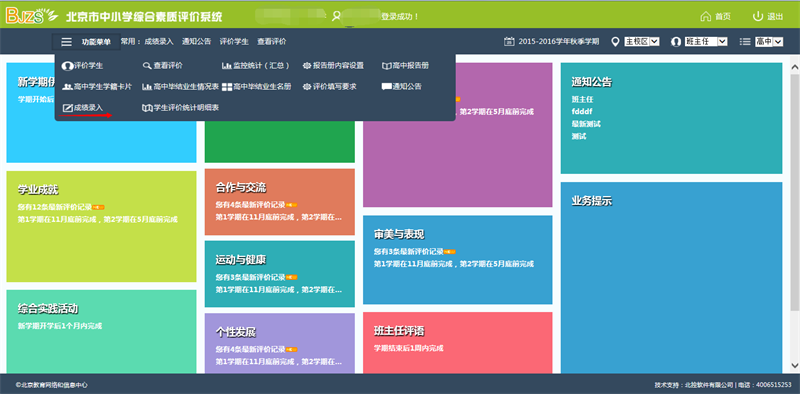
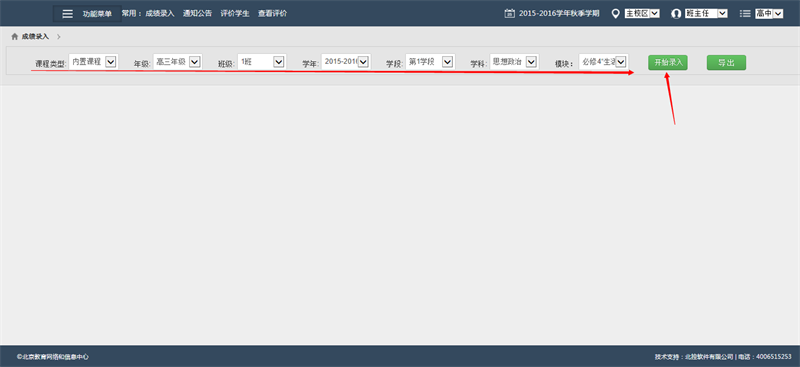
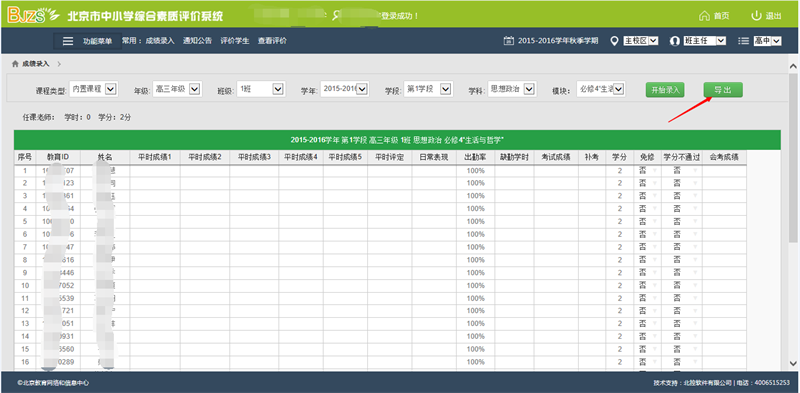
成績錄入導入模塊成績功能
點擊“功能菜單”,選擇“成績錄入”功能,通過下拉列表確定錄入條件,點擊開始錄入,查詢出錄入信息,點擊導入模塊成績按鈕,選擇需要導入的文件,點擊確定按鈕,即可完成導入操作,如下圖所示:
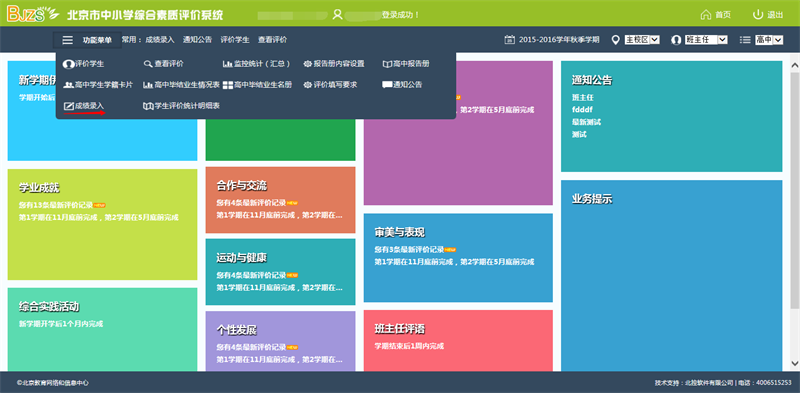
通過下拉框確定錄入條件,條件確定后,點擊“開始錄入”按鈕
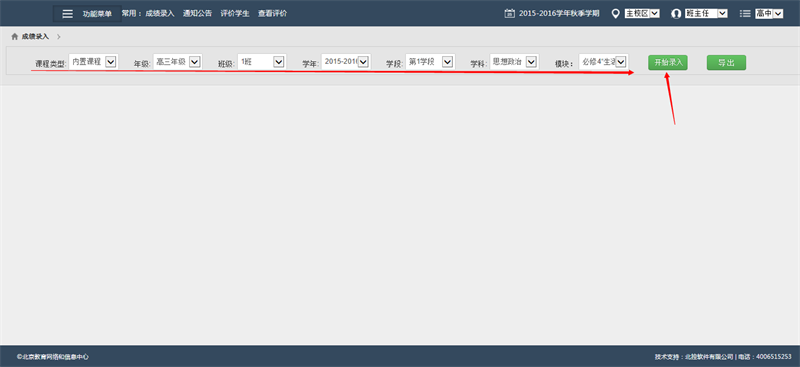
點擊“導入模塊成績”按鈕
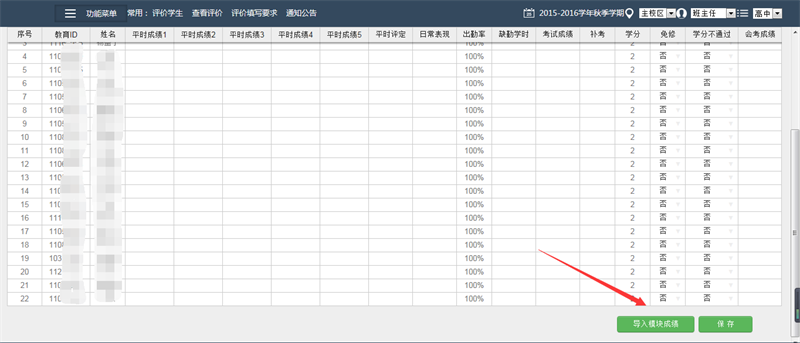
點擊“瀏覽”按鈕,選擇需要導入的文件
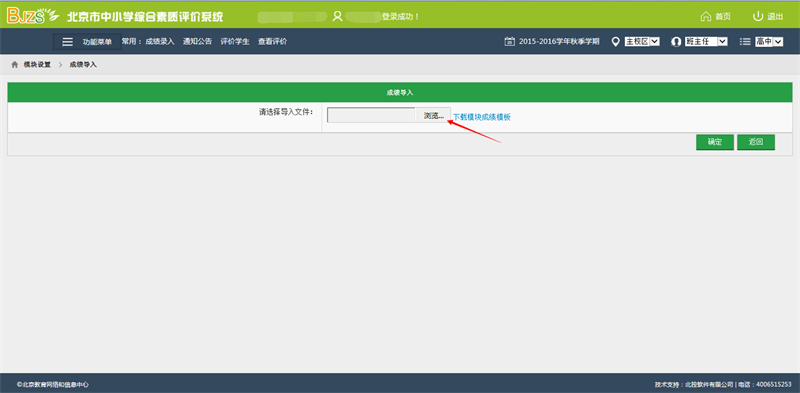
點擊“確定”按鈕,完成導入操作